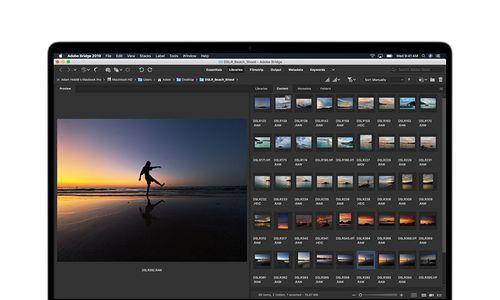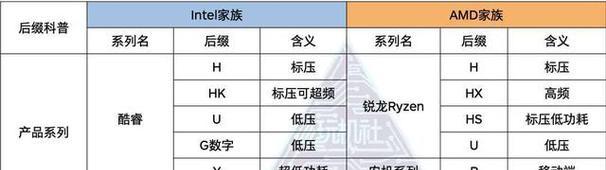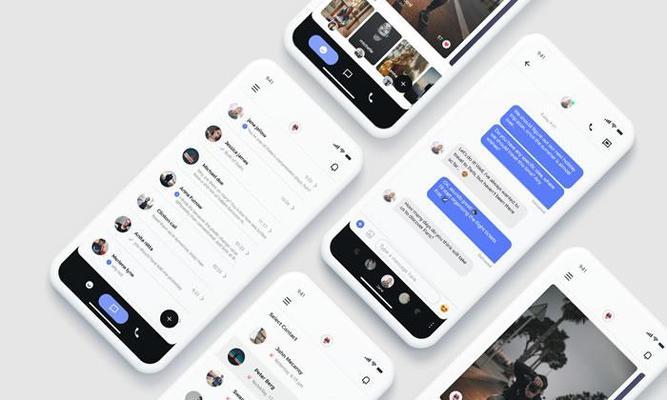苹果i9笔记本电脑,以其强大的性能和优雅的设计,一直是许多专业人士和普通用户的心头好。不过,像所有电脑一样,无论多么先进,偶尔也会遇到应用程序无响应或系统卡顿的情况。在本文中,我们将详细探讨如何在苹果i9笔记本上退出应用程序,以及在遇到卡顿时应采取的措施。
如何在苹果i9笔记本上退出应用程序
当应用程序不再响应时,快速且正确地退出应用程序对于保持系统流畅运行非常重要。以下是具体步骤:
使用Dock退出应用程序
1.找到不再响应的应用程序图标。它通常位于Dock(屏幕底部的条形区域)上。
2.右键点击该应用程序图标,你会看到一个弹出菜单。
3.在弹出菜单中选择“退出”选项。如果你在使用触控板,可以使用两指轻触并按住该图标,然后选择“退出”。
使用ForceQuit(强制退出)
1.按下`Command+Option+Esc`键组合,打开“强制退出应用程序”窗口。
2.在列表中找到卡顿的应用程序。
3.选中该程序,然后点击下面的“强制退出”按钮。
使用活动监视器进行退出
1.打开“活动监视器”,可以通过Spotlight搜索(按下`Command+Space`)输入“活动监视器”启动,或通过Finder中的“应用程序>实用工具>活动监视器”路径打开。
2.在“活动监视器”中找到问题应用程序的进程。
3.选中它,点击右上角的“X”按钮来强制退出该应用程序。
遇到卡顿怎么办?
应用程序或系统卡顿可能是由多种原因引起的,包括内存不足、过热、磁盘空间不足或软件冲突等。以下是几个解决卡顿问题的建议:
检查系统资源使用情况
可通过“活动监视器”检查CPU、内存和磁盘的使用率。如果发现某个应用程序占用资源过高,尝试减少其活动或退出。
清理启动项
减少开机时自动启动的应用数量,可以在“系统偏好设置>用户与群组>登录项”中管理。
清理磁盘空间
磁盘空间不足也会导致系统卡顿。请定期清理不需要的文件和应用,或使用磁盘工具进行整理。
重启电脑
有时候,简单的重启可以解决大部分的卡顿问题。
系统更新和软件更新
确保系统和所有软件都更新到最新版本,这可以解决一些已知的性能问题和兼容性问题。
联系技术支持
如果上述步骤都不能解决问题,请考虑联系Apple官方技术支持,以获取进一步的帮助。
在处理应用程序退出和卡顿问题时,始终保持冷静和条理清晰非常重要。理解和掌握这些基本操作,可以确保你的苹果i9笔记本电脑在遇到这些问题时,能迅速恢复正常运行。
通过以上内容,你应该已经掌握了在苹果i9笔记本上退出应用程序的正确方法,以及在遇到卡顿情况时的应对策略。如果还有其他疑问或需要进一步的帮助,记得参考本指南或咨询专业技术人员。